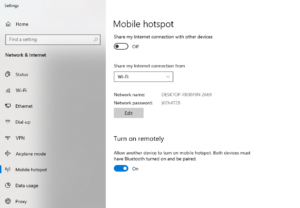Windows10でのDISMエラーの修正-「破損を誤って報告する」
DISMエラーを修正しますか? マイクロソフト 2020年5月10日のWindowsアップデートの展開を開始します。また、Microsoftは先月Windows10バージョン2004アップデートをWindowsシステムの大規模なアップデートと呼んだ。この更新プログラムは、Windows 10のモデル1903および1909で実行されているデバイスで利用可能であり、WindowsUpdateオプションを介して簡単にアクセスできます。
ただし、数日前のロールアウト後、ユーザーは最新のアップデートに関する問題の報告を開始しました。ユーザーが直面しているWindows102004の問題の完全なリストをまとめました。ただし、この記事では、新しいビルドをインストールしようとした場合に発生する可能性のあるDISMの「不正な破損の報告」エラーを解決するのに役立ちます。
Windows10のDISM
DISMは、Deployment Image Servicing andManagementの略です。これは、WindowsUpdateおよびサービスパックをインストールまたはダウンロードするときに発生する可能性のある破損エラーを解決するのに役立つコマンドラインツールです。このツールはWindowsに組み込まれています。また、仮想ハードディスク(.vhdまたは.vhdx)およびWindowsイメージファイル(.wim)の再設計にも使用できます。
アンドロイドwifiアシストをオフにする
DISMは、Windows10の「system32」フォルダー内で利用できます。ただし、システム管理者がコマンドプロンプトを実行した後はアクセスできます。ただし、このツールを使用して、Windowsの機能、ドライバー、パッケージ、および国際設定をアンインストール、インストール、構成、および更新できます。
Windows10モデル2004の更新後のDISMの問題は何ですか
モデル2004アップデートがインストールされて以来、DISM.exeは問題を引き起こしているようです。 Windows 10モデル2004更新プログラムをインストールした後、DISMを使用してPCの破損をチェックするとき。ツールは、修復された後も破損がまだ存在することを表示します。
わかりましたプログレスバーが表示されました
-ミスチェア/チャリティーN(@misschair) 2020年6月23日
影響を受けるデバイス:
Windows10モデル2004またはWindowsServerバージョン2004に更新されたPCで、「破損を誤って報告する」というDISMエラーが表示されます。
DISMエラー「不正な破損の報告」を修正:
以下の手順に従って、DISMエラーを解決することもできます。
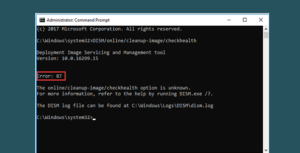
ステップ1 :
システム管理者としてコマンドプロンプトに移動します。これを行うには、コマンドプロンプトを右タップし、メニューから[管理者として実行]オプションを選択します。 Windowsキーを押し、cmdを入力するだけで検索できます。
ステップ2 :
コマンドプロンプトウィンドウ内に、以下の2つのコマンドのいずれかを入力します。
DISM.exe /Online /Cleanup-image /Restorehealth OR DISM.exe /Online /Cleanup-Image /ScanHealth
注意: コマンドをctrl + cして、Shift + Insコンボを使用してコマンドプロンプトに貼り付けることができます。
グーグルシート複数行
ステップ3 :
次に、キーボードのEnterキーを押してコマンドを実行します。
Windowsがスキャンを完了するまでしばらく待ちます。 DISMツールが破損したファイルをチェックしてファイルと比較し、PC内にログを作成するのに数分かかる場合があるためです。
ステップ4 :
DISMがまだ破損が存在することを表示している場合。次に、手順2の別のコマンドを入力して、Enterキーを押します。
Microsoftによると、スキャンを連続して試行すると、破損の実際の状態が表示される可能性があります。
結論:
これがWindows10でのDISMエラーの修正に関するすべてです。この記事がAmazonプライムビデオでウォッチパーティーを簡単に開催するのに役立つことを願っています。記事に関して質問や質問がある場合は、下のコメントセクションでお知らせください。
また読む: